Configuración para Windows
Importante:
La pantalla de configuración para License Server VPX es distinta y faltan algunos de los parámetros incluidos en la versión de Windows. Para obtener información sobre la pantalla de configuración de License Server VPX, consulte Configuración para License Server VPX.
Para ver los parámetros, haga clic en el icono con forma de engranaje de Parámetros, en la parte superior de la pantalla. Existen tres tipos de parámetros:
- Tipo de cuenta
- Configuración del servidor
- Uso y estadísticas
Tipo de cuenta
Desde esta pantalla, puede hacer lo siguiente:
Configurar el acceso de usuarios y grupos para administrar el servidor de licencias.
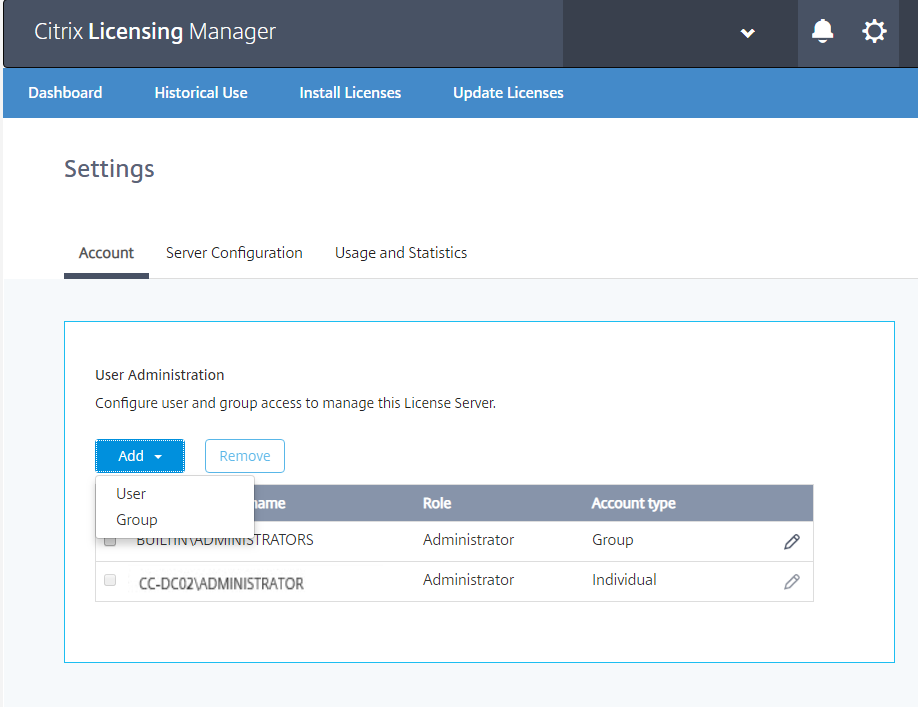
Citrix Licensing Manager admite usuarios y grupos de Windows, y usuarios y grupos de Active Directory. Los usuarios configurados aquí pueden acceder a Citrix Licensing Manager y a License Administration Console.
Los usuarios y grupos de Active Directory forman parte de un sistema de autenticación de Active Directory/red. Para admitirlos, el servidor de licencias de Windows debe ser miembro de un dominio de Microsoft Active Directory y debe ejecutar Citrix Licensing Manager.
Los usuarios se configuran con roles locales. Todos los usuarios que se crean como administradores pueden:
- Seleccionar un idioma de presentación de la consola.
- Ver información del sistema.
- Agregar y quitar usuarios.
- Configurar el puerto del Servidor de licencias.
- Configurar el puerto para el demonio de proveedor.
- Configurar el puerto para Web Services for Licensing.
- Configurar y agregar licencias.
Durante la instalación de Citrix Licensing Manager, se crea una cuenta de administrador predeterminada. Use esta cuenta de administrador para iniciar una sesión por primera vez en la consola y configurar usuarios adicionales.
Configuración del servidor
Desde esta pantalla, puede hacer lo siguiente:
- Configurar los puertos del servidor de licencias, el demonio de proveedor y Web Services for Licensing.
- Configurar acciones para licencias de renovación de Customer Success Services.
- Habilita e inhabilita el modo de ráfaga de licencias.
- Seleccionar un idioma de presentación de la consola.
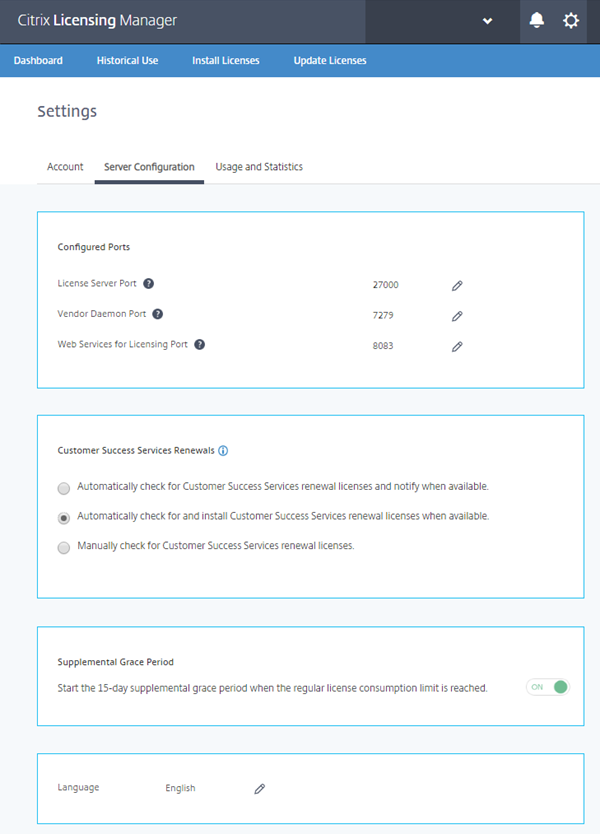
Configurar los números de puerto (no disponible en License Server VPX)
Puede modificar los tres puertos predeterminados:
-
Servidor de licencias. Este es el número de puerto que usa License Server Manager. License Server Manager se ocupa de la comunicación inicial entre los distintos productos, inicia el demonio de proveedor y pasa las solicitudes de extracción y devolución de licencias al demonio de proveedor. De forma predeterminada, el número de puerto es 27000.
-
Demonio de proveedor. Este es el número de puerto que usa el demonio de proveedor CITRIX. El demonio de proveedor es el responsable de las operaciones centrales del Servidor de licencias, entre ellas, la asignación de licencias. De forma predeterminada, el número de puerto es 7279. No obstante, es posible que necesite cambiarlo si dispone de un firewall o si el número de puerto ya está en uso.
-
Web Services for Licensing. Puerto que usa Web Services for Licensing. Web Services for Licensing aloja Citrix Licensing Manager, por lo que los usuarios que se conectan a Citrix Licensing Manager usan este puerto. Director y Studio utilizan este puerto para comunicarse con el servidor de licencias mediante Web Services for Licensing. De forma predeterminada, el número de puerto es 8083.
Comprobar e instalar la renovación de Customer Success Services
Cuando está habilitado, Citrix Licensing Manager contacta con los servicios web de Citrix.com cada semana para ver si hay licencias de renovación de Customer Success Services disponibles.
En función de cómo lo haya configurado, Citrix Licensing Manager comprueba manual o automáticamente si hay licencias de renovación de Customer Success Services. Le notifica o instala las licencias cuando las encuentra.
- En Citrix Licensing Manager, seleccione el icono de configuración en la barra superior de la interfaz de usuario.
- Seleccione cómo quiere que se le notifique y si quiere que las licencias de renovación se instalen automáticamente, y seleccione Guardar.
Si falla la comprobación automática de licencias de renovación de Customer Success Services, revise los parámetros del firewall o configure un proxy. Para que esta característica funcione, el servidor de licencias debe poder acceder a https://citrixservices.citrix.com.
- Comprobar automáticamente si hay licencias de renovación de Customer Success Services y notificar cuando estén disponibles: Citrix Licensing Manager muestra una notificación. Haga clic en un enlace para descargar e instalar las renovaciones disponibles. Esta misma notificación aparecerá en Studio y Director si se han configurado para administrar el servidor de licencias.
- Comprobar e instalar automáticamente licencias de renovación de Customer Success Services cuando estén disponibles: Citrix Licensing Manager comprueba semanalmente si hay licencias de renovación y las instala automáticamente cuando las haya. Aparecerá una notificación durante unos días donde se indica que se han instalado licencias de renovación.
- Comprobar manualmente si hay licencias de renovación de Customer Success Services: Seleccione la ficha Actualizar licencias y haga clic en “Comprobar renovaciones disponibles”. Puede ir a la ficha Actualizar licencias siempre que quiera ver una lista de las licencias instaladas en los últimos 30 días.
Modo de ráfaga de licencias (no disponible en License Server VPX)
Especifique si quiere iniciar el modo de ráfaga de licencias de 15 días cuando alcance el límite de consumo normal de licencias. Para obtener más información, consulte “Modo de ráfaga de licencias” en el artículo Información técnica general.
Cambiar el idioma predeterminado y de presentación
Puede cambiar el idioma predeterminado de la pantalla de Citrix Licensing Manager. El idioma predeterminado se aplica a todos los usuarios de la consola. Los idiomas disponibles son:
- Chino simplificado
- Inglés
- Francés
- Alemán
- Japonés
- Español
Uso y estadísticas
Desde esta pantalla, puede hacer lo siguiente:
- Configurar cómo se comparten las estadísticas de uso con Citrix.
- Utilizar un código de 8 dígitos para registrar su servidor de licencias con Citrix Cloud y comprobar si su servidor de licencias está registrado con Citrix Cloud.
- Aprender a registrar su servidor de licencias con Citrix Cloud y comprobar si su servidor de licencias está registrado con Citrix Cloud.
- Conocer el estado de las operaciones de carga. Cuando una carga de datos falla, aparece información con sugerencias para solucionar los problemas.
- Forzar una carga de datos en Citrix.
- Establecer el período para conservar la información de uso histórico. El período predeterminado es de 180 días.
Registrar y quitar el registro de Citrix Cloud
La sección Uso y estadísticas de la pantalla Configuración incluye la activación de código corto para registrar fácilmente el servidor de licencias Citrix con Citrix Cloud. Cuando lo haya hecho, esta pantalla indica que está registrado.
Utilice la misma pantalla para eliminar el registro.
Cuando registra el servidor de licencias con Citrix Cloud, el servidor de licencias recopila y almacena la información de uso de licencias de Call Home. El servidor de licencias transmite regularmente esos datos a Citrix Cloud.
Importante:
Antes de registrar su servidor de licencias en Citrix Cloud, use las reglas del firewall para abrir estas direcciones URL:
https://trust.citrixnetworkapi.net:443
https://trust.citrixworkspacesapi.net:443
https://core.citrixworkspacesapi.net:443Compruebe que el servidor de licencias pueda acceder al servidor de la lista de revocación de certificados para DigiCert. El servidor de licencias consulta el servidor para ver si los certificados requeridos son válidos o revocados.
Registro:
- En la pantalla Uso y estadísticas, haga clic en Registrar para generar un código alfanumérico de 8 caracteres.
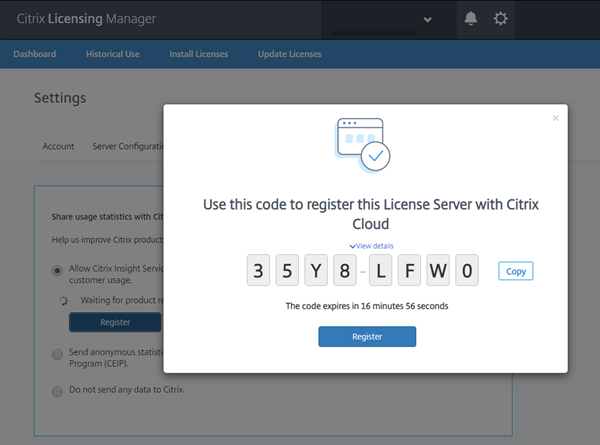
- Seleccione Ver detalles para ver la versión, el ID de MAC, el nombre de host y la dirección IP del servidor de licencias.
- Haga clic en Registrar y acceda a la página de inicio de sesión de Citrix Cloud.
- Al introducir credenciales válidas de Citrix Cloud, irá a Registro de productos > Registrar.
- Pegue el mismo código alfanumérico de 8 caracteres y haga clic en Continuar.
- Revise los detalles de registro y, a continuación, haga clic en Registrar.
Nota:
Si no se le redirige a la experiencia de registro de productos, haga lo siguiente:
- Vaya a
citrix.cloud.come inicie sesión.- Seleccione su empresa y seleccione el menú > Administración de acceso e identidad > ficha Acceso a API > Registros de productos.
Para obtener más información, consulte Registrar productos locales en Citrix Cloud.
El servidor de licencias se ha registrado correctamente en Citrix Cloud. Puede ver los detalles en la interfaz de usuario de Citrix Cloud.
Quitar un registro:
Es posible que, en algún momento, quiera quitar el registro del Servidor de licencias con Citrix Cloud. Por ejemplo, ha registrado su servidor de licencias en la empresa A, que ahora se ha fusionado con otra organización. Quiere consolidar los datos de uso de las licencias en una cuenta de cliente de Citrix. Para ello, quite el registro y, a continuación, regístrese con una nueva cuenta de Citrix Cloud.
En compilaciones 29000 y 30000:
- En la pantalla Uso y estadísticas, haga clic en Quitar registro.
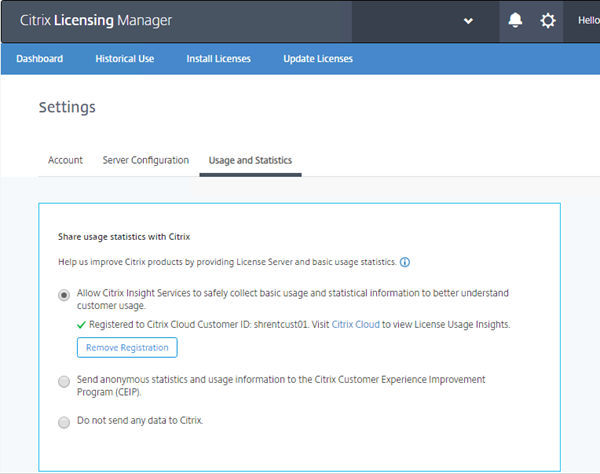
- En el modal de confirmación de Quitar registro, haga clic en Quitar registro para confirmar la eliminación de Citrix Licensing Manager.
Su registro se quita de Citrix Cloud.
En la compilación 28000:
- En la pantalla Uso y estadísticas, haga clic en Quitar registro.
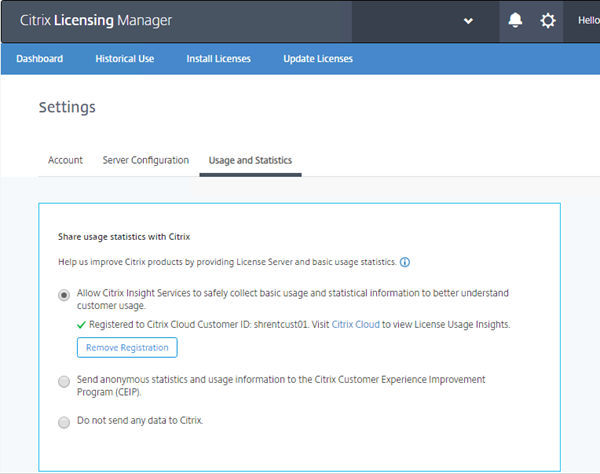
- En el modal de confirmación de Quitar registro, haga clic en Quitar registro para confirmar la eliminación de Citrix Licensing Manager.
- Para completar el proceso de eliminación de registro, debe quitar el registro de Citrix Cloud. Vaya a la página de inicio de sesión de Citrix Cloud.
- Escriba sus credenciales válidas de Citrix Cloud y seleccione Administración de acceso e identidad en el menú de Citrix Cloud.
- Vaya a la ficha Acceso a API, haga clic en Registros de productos, haga clic en los puntos de la línea del producto que quiera seleccionar y haga clic en Quitar registro.

- En el modal de confirmación, haga clic en Quitar.
Su registro se quita de Citrix Cloud.
Compartir estadísticas de uso
Los programas de análisis y uso CEIP y Call Home de Citrix Licensing son programas voluntarios de recopilación de datos, diseñados para mejorar su experiencia de uso del producto. Puede participar en estos programas de manera anónima o identificada, así como rechazar su participación.
Importante
El programa Citrix Service Provider requiere CEIP y Call Home. Si tiene instaladas licencias de Citrix Service Provider, puede cambiar la configuración, pero no puede desactivar CEIP ni Call Home.
Cargar ahora
La sección Uso y Estadísticas de la pantalla Configuración incluye Cargar ahora. Cuando habilite CEIP, utilice Cargar ahora para forzar la carga de datos en Citrix. Espere cinco minutos entre las cargas.
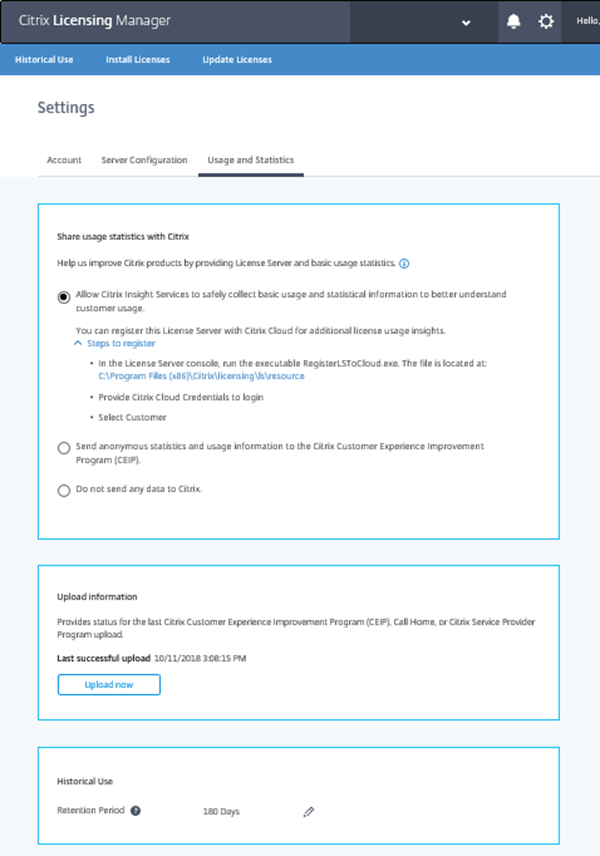
Información de carga
En esta sección se muestra el estado de la última carga en CEIP, Call Home o Citrix Service Provider. Si la carga falla, Citrix Licensing Manager muestra información para la solución de problemas.
Puede forzar una carga de datos en Citrix sin esperar la carga diaria. La única restricción es que espere cinco minutos entre las cargas.
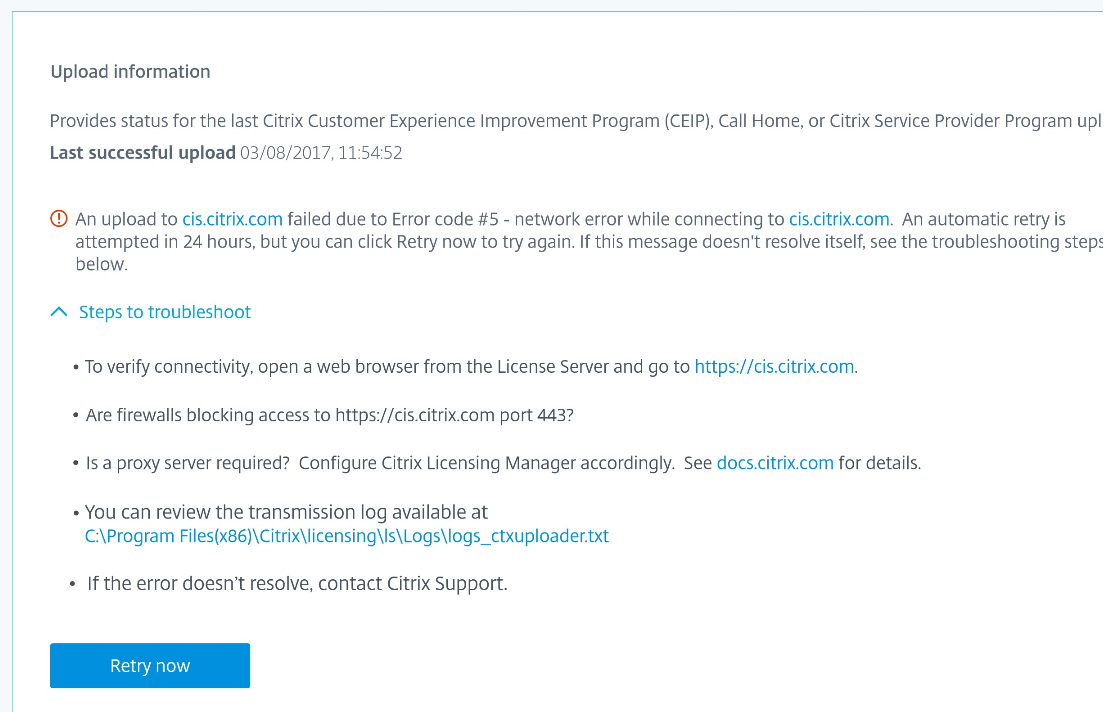
Retención del historial de uso
Establezca la cantidad de días que quiere conservar la información de uso de License Server.
Citrix Licensing Manager para License Server VPX
Para obtener información sobre Citrix Licensing Manager para License Server VPX, consulte Citrix Licensing Manager.